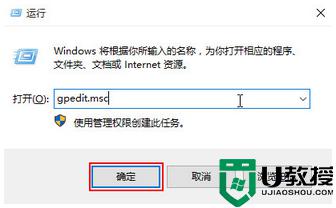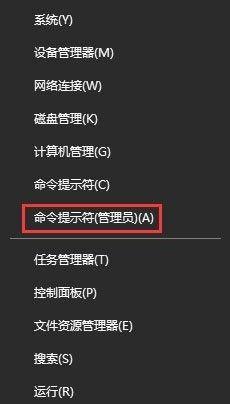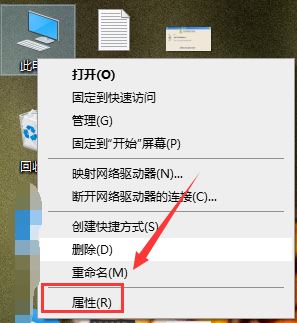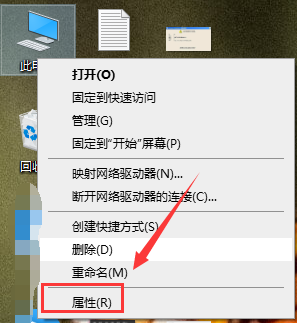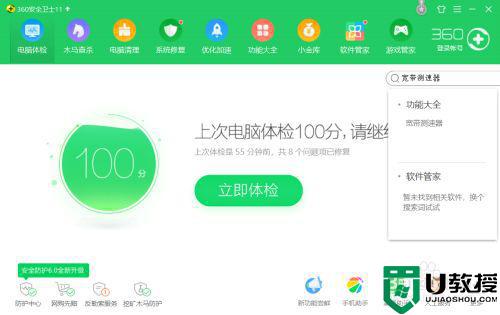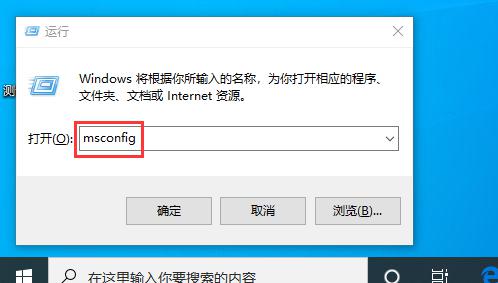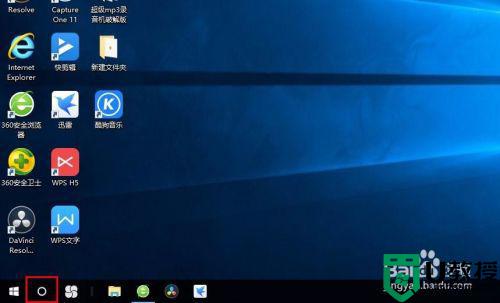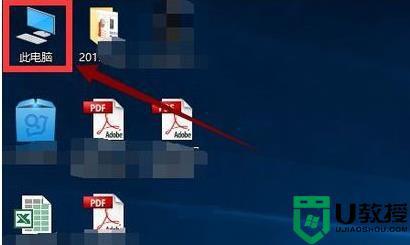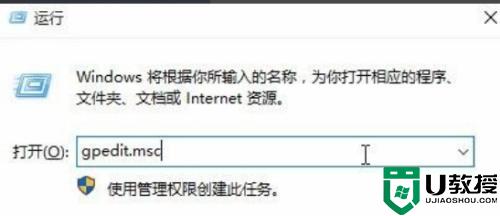换了win10网速变慢怎么回事 升级win10后网速变慢如何修复
时间:2022-06-23作者:huige
win10系统也是很受用户们喜欢的一款操作系统,然而有不少用户反映说自己在将电脑换了win10系统之后,网速变慢了,之前还是挺快了,不知道该怎么办,有遇到一样情况的话,那就跟随小编一起来看看升级win10后网速变慢的详细修复方法吧。
推荐:windows10旗舰版64位下载
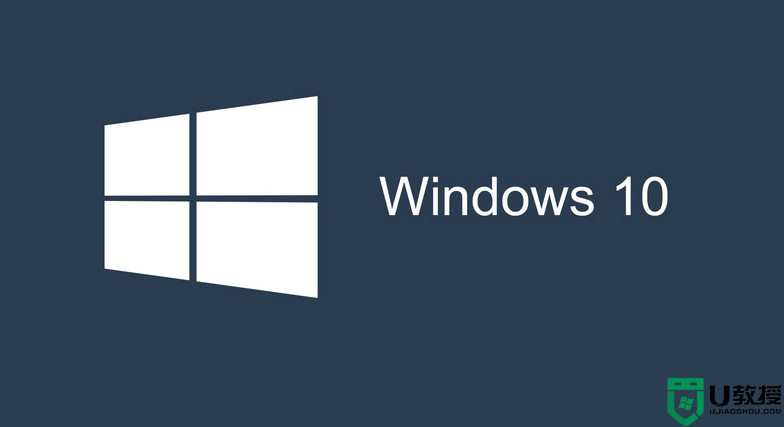
具体解决方法如下:
1、在桌面上使用win+r打开运行窗口,输入gpedit.msc命令。
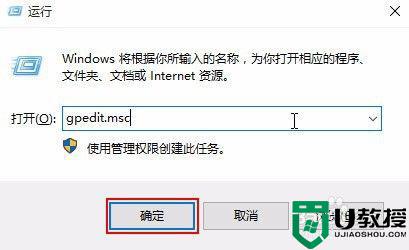
2、在打开的组策略窗口中,在左侧窗口点击“Windows设置”,然后在右侧窗口找到“基于策略的Qos”。
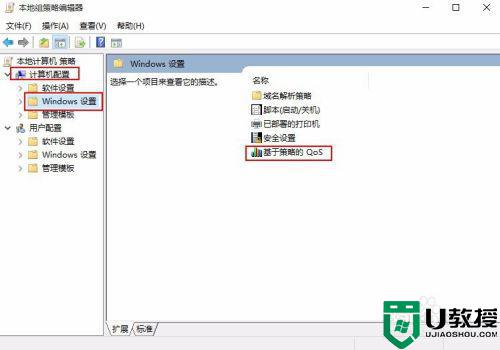
3、右键点击“基于策略的Qos”,选择“高级Qos设置”。
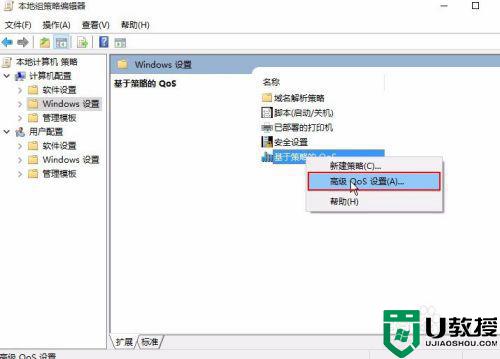
4、在打开的高级Qos设置窗口中,勾选“指定入站TCP吞吐量级别(S)”,点击确定。
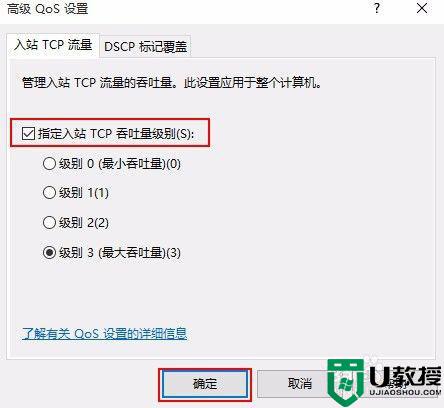
关于换了win10网速变慢的详细解决方法就给大家介绍到这里了,如果你有遇到相同情况的话,那就学习上面的方法来进行解决吧。